NTFSで削除されたファイルを回復する方法は?
NTFSデータ回復ソフトウェアは、NTFSおよびNTFS5パーティションハードドライブから削除されたファイルを回復するのに役立ちます。ファイル検索ソフトウェアは、標準のディスクスキャン技術を使用してデータの削除を取り消すことができます。次の手順は、失われたデータを復元するのに役立ちます。
削除されたファイルを復元する方法については、ステップ1: データを回復するディスクを左側のパネルから選択すると、次の画面に示すように、ディスクの詳細が右側のパネルに表示されます。
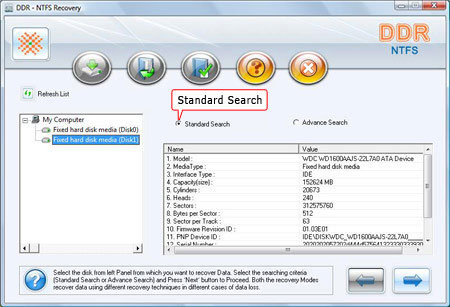
を選択 '標準検索' 検索条件とクリックボタン '次' 続行します。クリック ‘リストを更新’ PCに接続されているすべてのディスクの更新されたステータスを確認します。
ファイルの削除を取り消す方法については、ステップ2: データを回復するパーティションを左側のパネルから選択すると、次の画面に示すように、パーティションの詳細が右側のパネルに表示されます。
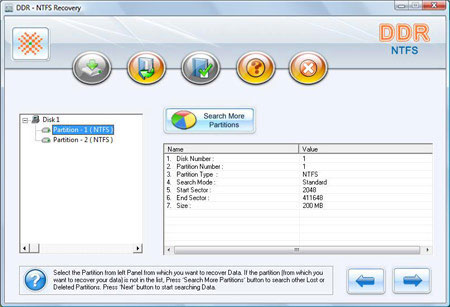
クリック '次' ボタンをクリックしてデータの検索を開始します。クリック '戻る' ボタンをクリックすると、前の手順に戻ります。詳細を復元したいパーティションがリストにない場合は、[さらにパーティションを検索]ボタンをクリックして、他の失われたパーティションまたは削除されたパーティションを検索します。
PCで削除されたファイルを回復する方法についてはステップ3 : 次の画面は、ドライブが削除または失われたファイルとフォルダをスキャンしていることを示しています。
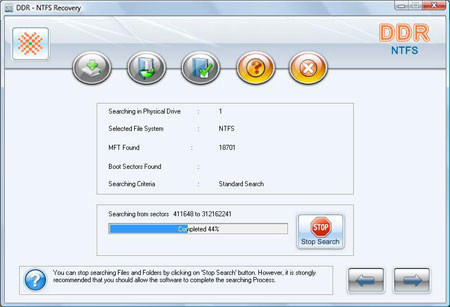
削除ファイルを復元する方法については、ステップ4 : 検索プロセスが完了すると、データ回復スキャン画面に示すように、回復されたファイルとフォルダーが表示されます。
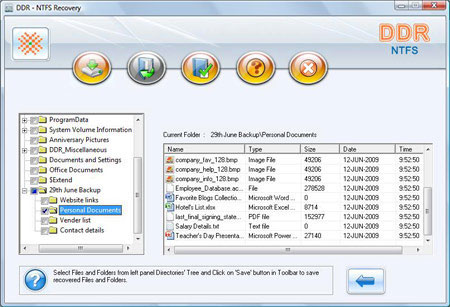
スキャン後、スキャン結果がツリー構造で表示されます。これで、右側のパネルの名前、タイプ、サイズ、日付、時刻のパラメーターを使用して復元された詳細を表示できます。または、ボタンをクリックして前の手順に戻ることができます。
以下にリストされているオプションのいずれかを選択すると、すべてまたは選択したファイルとフォルダーのいずれかを保存できます。
あなたはを使用して回復されたファイルを開くことができます 開ける オプション
削除されたファイルの削除を元に戻す方法については、ステップ5: ソフトウェアは、回復されたデータを保存するための宛先パスを選択するように求めます。
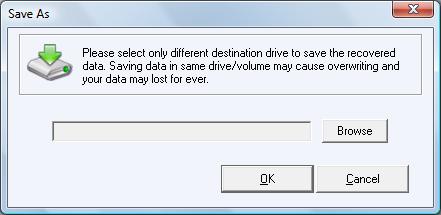
ノート: 復元されたデータを保存するには、別の宛先ドライブのみを選択してください。同じドライブ/ボリュームにデータを保存すると、上書きが発生し、データが永久に失われる可能性があります。
[参照]ボタンをクリックして、'フォルダを参照する' ウィンドウは次のように表示されます.
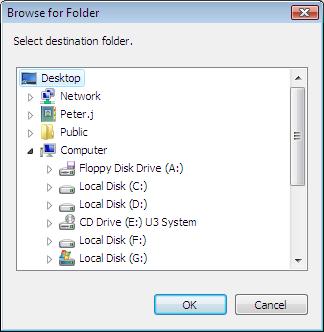
ドライブを選択してをクリックします わかった 復元されたデータを保存するボタン。
次に、ソフトウェアは、この画面に示すように、選択したファイルを選択した宛先パスに保存し始めます。
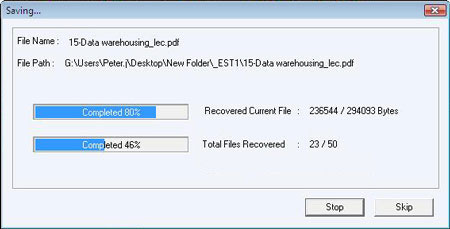

 家
家